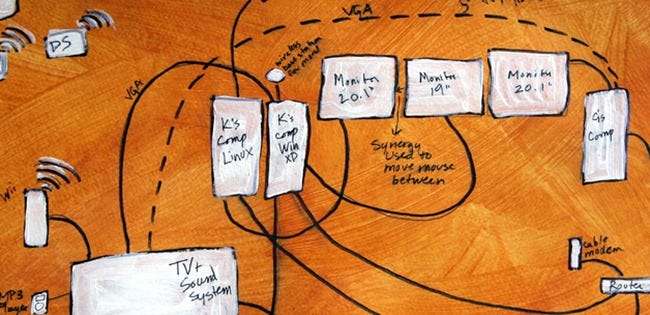
Niezależnie od tego, czy konfigurujesz nową sieć domową, czy przebudowujesz tę, którą masz, planowanie i mapowanie urządzeń oraz zamierzonych zastosowań może zaoszczędzić Ci wielu problemów.
(Kredyt na baner: Karandalji )
Policz swoje urządzenia i planuj

(Kredyt obrazu: Docklandsboy )
Konfigurując sieć domową, sprawdź, jakie rodzaje urządzeń będą w Twojej sieci. Mam dwa komputery stacjonarne, trzy laptopy, pięć telefonów / PMP, drukarkę, XBOX 360 i Wii do śledzenia. Oczywiście, kiedy mamy gości, chcę, aby ich konfiguracja była jak najmniej bolesna. Używam również repeatera, aby rozszerzyć mój zasięg bezprzewodowy. Sprawy mogą być dość skomplikowane, ale wiedza o tym, co masz i przewidywanie specjalnych przypadków, znacznie ułatwia mapowanie sieci. Pomaga również zdecydować, jakiego rodzaju sprzętu sieciowego potrzebujesz.
Weź pod uwagę swój router
Zacznijmy od góry i schodźmy w dół. Twój router jest prawdopodobnie najważniejszym urządzeniem w Twojej sieci domowej. Zadanie routera jest trojakie:
- Dołączanie Twojej sieci do internetu.
- Zarządzanie ruchem w sieci.
- Zapewnienie podstawowego bezpieczeństwa.

(Kredyt obrazu: Horrortaxi )
Niezależnie od tego, czy masz łącze DSL, kablowe czy satelitarne, szerokopasmowe łącze łączy się tylko z jednym urządzeniem. Jeśli uczynisz to urządzenie routerem, wtedy dowolna liczba innych urządzeń będzie mogła łączyć się i rozłączać na bieżąco. Umożliwia to udostępnianie połączenia internetowego na dużym obszarze.
Teraz, ponieważ masz kilka urządzeń spragnionych internetu, potrzebują one sposobu na połączenie. Nie tylko to, ale potrzebują odpowiedniego ukierunkowania ruchu. Przesyłanie strumieniowe filmu do gigantycznego telewizora tylko po to, aby pojawił się na telefonie, nie działa. Twój router obsługuje wszystko odpowiednio, przypisując urządzeniom adresy IP i przekierowanie portów i tak dalej.
Wreszcie, jeśli martwisz się, że ludzie kradną Twoje dane osobowe - a POWINIENEŚ to zrobić - wtedy będziesz mieć jakieś zabezpieczenia. Jeśli korzystasz z sieci bezprzewodowej, oznacza to konieczność podania hasła do połączenia. Ponadto możesz włączyć blokowanie skryptów ActiveX i innych rzeczy w ustawieniach routera. Działa jak podstawowa zapora ogniowa.
Możesz zobaczyć, dlaczego routery są integralną częścią każdej sieci domowej. Rozważ przekształcenie swojego w plik Super-zasilany router z DD-WRT .
Urządzenia przewodowe

(Kredyt obrazu: orcmid )
Ile masz urządzeń przewodowych? Jeśli masz więcej niż cztery, przekroczysz to, w co wyposażona jest większość routerów. Oznacza to, że musisz kupić przełącznik, aby móc podłączyć więcej kabli Ethernet.
Gdzie są twoje urządzenia i gdzie jest twój router? Czy będziesz musiał poprowadzić kable Ethernet w całym domu, aby upewnić się, że wszystko będzie online? Czy możesz przesunąć router, aby był bliżej Twoich urządzeń?
Bezprzewodowe urządzenia
Gdzie Twoje urządzenia bezprzewodowe będą widzieć największą aktywność? Jeśli router znajduje się po jednej stronie domu, a sypialnia po drugiej, prawdopodobnie będziesz mieć problemy z uzyskaniem przyzwoitej prędkości podczas przeglądania w łóżku. Czy możesz przenieść router w bardziej centralne miejsce? Jeśli naprawdę potrzebujesz zwiększenia zasięgu, rozważ zakup bezprzewodowego punktu dostępowego. Można to skonfigurować tak, aby powtarzać sygnał z głównego routera, a jako bonus możesz tetheringować inne urządzenia przez Ethernet. Jeśli masz stary router leżący w pobliżu, możesz go umieścić DD-WRT na nim i zamień go w repeater za darmo.
Zaplanuj to
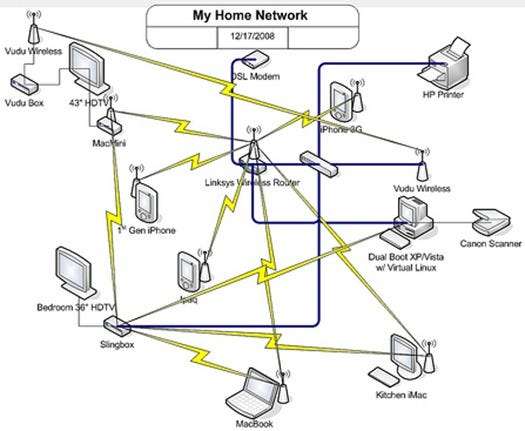
(Kredyt obrazu: willspot )
Narysuj mapę swojego domu i spróbuj dopasować wszystko. Zastanów się, gdzie należy umieścić elementy, aby uzyskać najlepszy zasięg, największe prędkości i tak dalej. Fizyczne robienie wycieczki i rysowanie na bieżąco może naprawdę zmienić sytuację. Uwierz mi, nie ma nic gorszego niż skonfigurowanie wszystkiego i okablowanie tylko po to, by stwierdzić, że zapomniałeś HTPC w salonie. Bezprzewodowe przesyłanie strumieniowe 1080P z całego domu nie pomogło mi i musiałem przerobić znaczną część mojej sieci.
Podłączanie urządzeń
Podłączanie urządzeń przewodowych jest dość łatwe, ale co z urządzeniami bezprzewodowymi? Zanim będziemy mogli się połączyć, musimy zastanowić się, w jaki sposób adresy IP zostaną przypisane do Twoich urządzeń.
Dynamiczne i statyczne adresy IP
DHCP - protokół dynamicznej konfiguracji hosta - jest łatwy. Ustawiasz parametry na routerze - ile adresów IP można podać, w jakim zakresie powinny znajdować się te adresy itp. - a Twoje urządzenia automatycznie połączą się i będą działać. Wadą? Twój komputer może mieć jeden adres IP, ale po ponownym uruchomieniu (lub po wyłączeniu i włączeniu routera) może być zupełnie inny. Utrudnia to kierowanie ruchu spoza sieci. Jeśli używasz Subsonic lub Plex, gdy jesteś poza domem, aby przesyłać strumieniowo swoją domową muzykę i wideo, będziesz musiał ponownie skonfigurować przekierowanie portów ustawienia.
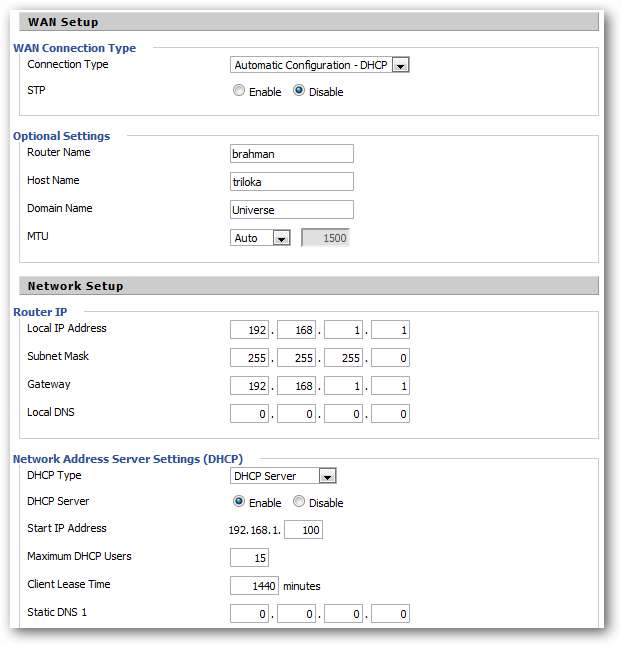
Statyczny routing IP jest naprawdę uciążliwy na urządzeniach. Po prostu mówisz każdemu urządzeniu, jakiego adresu IP powinno używać, przez którą bramę ma przejść (WSKAZÓWKA: to adres IP routera) i jakiej maski podsieci użyć (ponownie spójrz na konfigurację routera). Jest to czasochłonny problem, ale nie musisz się martwić o zmianę adresów IP.
Więc co jest lepsze? Cóż, z mojego doświadczenia wynika, że to jedno i drugie. Tak, zgadza się, możesz używać obu jednocześnie. To, co robię, to konfigurowanie DHCP dla wszystkiego, ale ręcznie konfiguruję adresy IP dwóch komputerów, które przesyłają strumieniowo lub wymagają dostępu spoza sieci. Szanse są takie, że będą to urządzenia podłączone do routera przez Ethernet - prędkość połączenia bezprzewodowego w przypadku takich rzeczy może być absurdalnie niska. Używam również statycznych adresów IP z drukarkami, na wypadek, gdyby użycie nazwy drukarki lub wyszukiwanie jej w sieci trwało zbyt długo lub było niewyraźne. Te ręcznie przypisane adresy IP mogą znajdować się poza zakresem adresów IP DHCP. Urządzenia na mojej liście „serwerów” zwykle zaczynają się od 192.168.1.200.
Twoje laptopy i telefony będą łączyć się zgodnie z potrzebami i działać bezproblemowo. Mój zakres adresów IP DHCP to 192.168.1.100-150. Sam router to 192.168.1.1, a moje repeatery 192.168.1.10 i 20. Moja drukarka ma ręcznie przypisany adres 192.168.1.254 - ostatni dostępny adres IP (.255 to sieciowy adres rozgłoszeniowy), ponieważ drukowanie jest ostatnią rzeczą, której chcę do zrobienia i jest całkiem łatwe do zapamiętania.
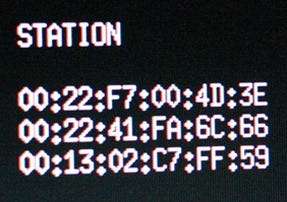
DD-WRT, podobnie jak nowsze oprogramowanie sprzętowe routerów, może w rzeczywistości wykonywać „Statyczne DHCP” lub „Rezerwowanie DHCP”, eliminując potrzebę przechodzenia przez ten żmudny proces. Oznacza to, że możesz przypisać urządzenia (na podstawie ich adresów MAC) do określonych adresów IP w routerze, bez martwienia się o zmiany. Wszystkie Twoje urządzenia mogą łączyć się przez DHCP, ale ich adresy IP nie zmienią się, ponieważ router wie, które urządzenia się łączą. Zdecydowanie spójrz na to i poświęć trochę czasu na skonfigurowanie.
Książka adresowa
Narysuj tabelę wszystkich swoich urządzeń, dzieląc je na jedną z dwóch kategorii: klienci i serwery.
Jeśli coś ma wysyłać informacje - na przykład Twój komputer stacjonarny zapakowany w twarde dyski o pojemności 2 TB pełne filmów i muzyki - umieść to w kolumnie „serwer”. Cała reszta trafia do kolumny „klient”. Jedynym wyjątkiem są drukarki bezprzewodowe. Mogą być wybredne, dlatego najlepiej traktować je jak serwer, przynajmniej podczas przypisywania adresów IP.
Zastanów się teraz, do którego z komputerów chcesz mieć dostęp spoza domu. Jeśli masz serwer WWW lub komputer z systemem Linux, którym zdalnie sterujesz, zanotuj to. Na koniec napisz książkę adresową wszystkich swoich urządzeń i napisz, których adresów IP będą używać (lub czy będą używać DHCP) oraz portów, które chcesz przekierować. Dobrym pomysłem jest również wymienienie adresu MAC każdego urządzenia, na wypadek gdyby był potrzebny podczas konfiguracji lub podczas sprawdzania dzienników routera.
(Powyższe zdjęcie: k0a1a.net )
Ochrona bezprzewodowa
Jakiego rodzaju zabezpieczeń należy użyć w swojej sieci domowej? Często zadawane mi to pytanie i prawie zawsze mówię WPA2.

(Kredyt obrazu: k0a1a.net )
Złamanie zabezpieczonej sieci bezprzewodowej WEP zajmuje tylko kilka minut. Teraz, chociaż szanse, że ktoś zrobi to, aby uzyskać dostęp do Twojej sieci, są niskie - zwłaszcza jeśli sąsiad jest szeroko otwarty - WEP jest również bardziej restrykcyjny w zakresie kodów dostępu, których możesz użyć. Większość osób, które znam, używa numeru telefonu domowego - składa się on z 10 cyfr, co pasuje do długości i wymagań szesnastkowych oraz jest łatwy do zapamiętania. Jeśli nie znasz numeru telefonu tej osoby, prawdopodobnie i tak nie powinieneś być w jej sieci.
WPA jest również dość łatwe do złamania, ale ponieważ nie wszystkie urządzenia są jeszcze kompatybilne z WPA2 (patrzę na was, stare konsole do gier!), WPA może działać. Możesz tworzyć długie alfanumeryczne hasła, aby utrudniać innym odgadnięcie i wejście, ale nie pomaga to tym, którzy mogą złamać Twoją sieć.
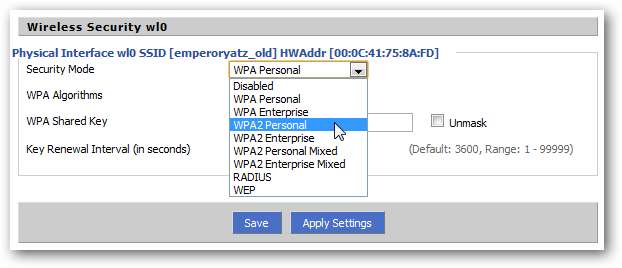
Jedną z moich ulubionych rzeczy jest nazwanie mojej sieci bezprzewodowej czymś konkretnym, więc jest to wskazówka do mojego hasła. Żarty wewnętrzne działają najlepiej, ale zamiast tego możesz zdecydować się na użycie geekowskich odniesień. Na przykład mój bezprzewodowy identyfikator SSID może mieć postać „AnswerToLifeUniverseAndEverything”, a hasło to „czterdzieści dwa”. Jeśli ktoś otrzyma referencję, trafi do mojej sieci, ale to tylko z mojej życzliwości. Pamiętaj tylko, że zagrożenia bezpieczeństwa, bez względu na to, jak niewielkie, nadal są zagrożeniami.
Aby uzyskać więcej informacji, sprawdź Obalanie mitów: czy ukrywanie bezprzewodowego identyfikatora SSID jest naprawdę bezpieczniejsze?
Schematy nazewnictwa i udostępnianie plików

(Kredyt obrazu: tlgjaymz )
Mówiąc o nazywaniu rzeczy, wielu maniaków wymyśla sprytne schematy nazywania komputerów i urządzeń w swojej sieci. W poprzedniej pracy wszystkie stacje robocze w biurze nosiły nazwy sztucznej inteligencji: Hal, Skynet, WOPR itp. Jeden z moich znajomych nazywa swoje urządzenia sieciowe imionami greckich bogów, a inny nazwami rodzin językowych. Wymyślenie schematu i dopasowanie do niego komputerów jest nie tylko zabawne, ale i praktyczne. Nazywając swoje urządzenia na podstawie ich cech, dokładnie wiem, z którym komputerem się łączę. Kiedy widzę „sarasvati”, wiem, że to komputer, na którym znajdują się moje książki elektroniczne i kolekcje muzyki. Kiedy podłączam się do „indra”, wiem, że to mój czterordzeniowy zestaw. Kiedy muszę dodać nowy dzwonek do mojego iPhone'a, mogę połączyć się przez SSH z „naradem”. Jest to zarówno urządzenie mnemoniczne, jak i duma maniaka.
Na koniec zastanów się, jakie systemy operacyjne masz w domu. Jeśli wszystkie mają jeden system operacyjny, prawdopodobnie nie musisz się o nic martwić. Jeśli jednak mieszasz i dopasowujesz, musisz pomyśleć, jak prawidłowo udostępniać pliki. Jeśli używasz Linuksa do pobierania i udostępniania plików, oznacza to używanie NFS lub Samba . Windows 7 ma nowa konfiguracja grupy domowej a komputery Mac mogą współpracować z Sambą, a także z własnym natywnym AFP.
EDYCJA: Jak zauważyło kilku komentatorów, w tym artykule pierwotnie wspomniano, że moja drukarka ma 192.168.1.255 - adres sieciowy. Jeśli urządzenie dzierżawi ten adres IP, mogą wystąpić problemy, więc błąd został poprawiony powyżej.
Planowanie i tworzenie sieci to duży projekt. Planowanie i mapowanie rzeczy z wyprzedzeniem może pomóc w uniknięciu gaf, a korzystanie z geeków może sprawić, że praca nad szczegółami będzie znacznie mniej uciążliwa.
Ile urządzeń jest w Twojej sieci domowej? Jaki jest Twój ulubiony schemat nazewnictwa? Podziel się z nami swoimi doświadczeniami związanymi z siecią domową i swoją geekią w komentarzach!







